Cómo arreglar "¿Estás seguro de que quieres hacer esto?" Error en el sitio de WordPress
Publicado: 2023-04-19¿Estás viendo el mensaje de error "¿Estás seguro de que quieres hacer esto?" en su sitio de WordPress. ¿No puede continuar con las tareas debido al error?
Ver este error inútil puede hacer que adivines tus acciones porque es posible que hayas roto tu sitio web de WordPress.
Entonces, ¿qué significa esta advertencia? Desafortunadamente, no hay una respuesta simple, ya que hay varias razones por las que podría estar viendo este error.
Podría significar que un complemento no funciona correctamente o, lo que es peor, ¡su sitio web ha sido pirateado! Si un pirata informático ha irrumpido en su sitio, puede dañarlo robando datos, mostrando contenido no deseado y estafando a sus clientes.
Pero no se preocupe porque, en este artículo, descubriremos qué significa esta advertencia, por qué sucede y cómo solucionarla.
TL;DR: El error ¿Estás seguro de que quieres hacer esto? puede significar que su sitio web ha sido pirateado. Para verificar esto, escanee su sitio inmediatamente con el complemento de seguridad de MalCare. El complemento detectará la infección y le permitirá limpiar su sitio web. Esto resolverá el error y podrá continuar con su tarea.
[lwptoc skipHeadingLevel=”h1,h3,h4,h5,h6″ skipHeadingText=”Reflexiones finales”]
¿Qué es el "¿Estás seguro de que quieres hacer esto?" ¿Error?
Cuando vea el error ¿Está seguro de que desea hacer esto? , también verá un enlace que dice 'Inténtelo de nuevo' .
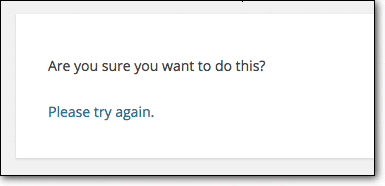
Pero incluso si hace clic en este enlace mil veces, seguirá viendo el mismo mensaje hasta que resuelva el problema.
Ahora, esto puede ser bastante frustrante al principio, ya que te deja atascado preguntándote cuál es el problema. Además, el mensaje de error es un aviso muy vago y no especifica cuál es el problema.
Para comprender lo que significa este error, primero echemos un vistazo a las diferentes instancias en las que se muestra este error. WordPress suele mostrar este error cuando intenta realizar tareas administrativas como:
- Actualización de su sitio de WordPress (núcleo, temas y complementos)
- Instalar o cargar un nuevo tema
- Personalizando el tema
- Redacción y publicación de páginas y posts.
- Insertar archivos multimedia en una publicación o página
- Creación de etiquetas o categorías
Esta lista no es exhaustiva, pero indica que este error aparece con cualquier tipo de tareas de administrador.
Estas acciones generalmente requieren que WordPress verifique si tiene permiso para llevar a cabo la acción específica. Si WordPress no puede verificar que tiene acceso para hacer esto, muestra errores como "¿Está seguro de que desea hacer esto?"
¿Cuáles son las causas del error "¿Estás seguro de que quieres hacer esto?"?
Desafortunadamente, este error puede aparecer por muchas razones y debe esforzarse un poco para averiguar por qué ocurre en su sitio web de WordPress. Estas son las razones más comunes por las que verá el error. ¿Está seguro de que desea hacer esto?:
- Al intentar cargar un tema o complemento, está eligiendo un archivo que tiene un formato incorrecto.
- Está tratando de usar un tema o complemento codificado incorrectamente que está interrumpiendo el funcionamiento de su sitio.
- Ha alcanzado su límite de memoria PHP.
- Su sitio web ha sido pirateado o infectado con malware.
Para identificar la causa, debe tomar medidas para solucionar el problema. ¿Suena complicado? No se preocupe, hemos simplificado los pasos para que sea extremadamente fácil de llevar a cabo para cualquier persona. Esto también hará que el proceso sea más rápido para que pueda solucionar el problema y continuar con sus tareas lo antes posible.
Maneras fáciles de arreglar "¿Estás seguro de que quieres hacer esto?"
Como mencionamos, hay muchas causas subyacentes al error. ¿Está seguro de que desea hacer esto?. Estas son las diferentes medidas que puede tomar para corregir este error:
- Verifique la seguridad de su sitio de WordPress
- Limpia tu caché
- Cargar complemento o archivo de tema manualmente
- Verifique sus complementos de WordPress
- Revisa tu tema de WordPress
- Aumente su límite de memoria PHP
Le recomendamos que primero verifique la seguridad de su sitio web buscando malware porque este es un problema que puede causar daños severos a su sitio de WordPress.
Precaución: antes de continuar con cualquiera de los pasos a continuación, le recomendamos encarecidamente que realice una copia de seguridad completa de su sitio de WordPress . Esto se debe a que la solución de problemas a veces requiere que realice cambios en sus archivos de WordPress. Un pequeño paso en falso podría hacer que su sitio se rompa. Mantenga una copia de seguridad a mano para que pueda restaurar rápidamente su sitio en caso de que algo salga mal. Puede obtener una copia de seguridad con nuestro complemento premium de copia de seguridad de BlogVault. Es fácil de configurar y su copia de seguridad estará lista en unos minutos.
Lea también: corrija el error "Lo siento, este tipo de archivo no está permitido por razones de seguridad"
1. Verifique la seguridad de su sitio de WordPress
Cuando los piratas informáticos ingresan a su sitio web, generalmente cambian sus permisos de WordPress. Eliminan su acceso de administrador y crean cuentas de administrador no autorizadas en su sitio.
Es posible que vea este error porque no tiene permiso para realizar la tarea en cuestión.
Para verificar si su sitio web ha sido pirateado o infectado con malware, debe ejecutar un análisis completo de su sitio web. Recomendamos usar nuestro complemento de seguridad MalCare.
Paso 1 : instale y active MalCare en su sitio de WordPress. Si no puede acceder a su panel de administración de wp, puede visitar el sitio web de MalCare e instalarlo en su sitio desde allí.
Paso 2 : acceda a MalCare en su tablero, ingrese su dirección de correo electrónico y seleccione Sitio seguro ahora.
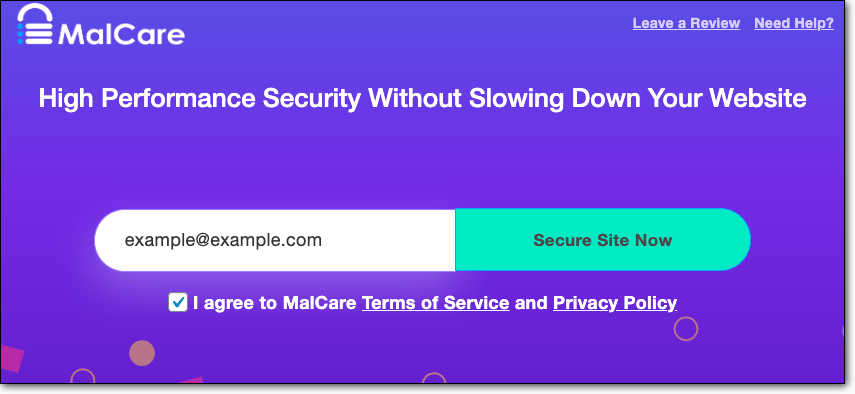
Paso 3 : será redirigido al panel de control de MalCare, donde el complemento ejecutará un análisis profundo de su sitio web. MalCare se basa en tecnología avanzada que puede detectar cualquier tipo de malware o pirateo en los sitios de WordPress. Si no hay malware en su sitio, mostrará el siguiente mensaje:
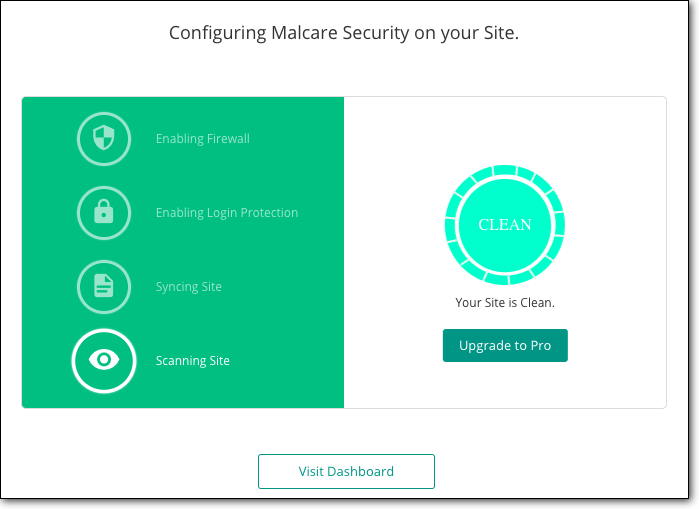
Si su sitio es pirateado, mostrará la cantidad de archivos que están infectados. A continuación, puede limpiar rápidamente su sitio web. MalCare ofrece un eliminador de malware instantáneo que limpiará su sitio en menos de unos minutos.
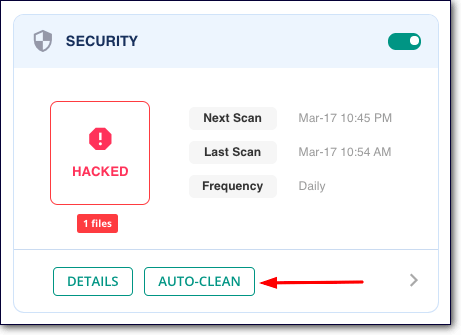
Paso 4 : Una vez que su sitio web esté limpio, si aparece el error ¿Está seguro de que desea hacerlo? Persiste, debe implementar medidas de fortalecimiento del sitio web en su sitio. Desde el panel de control de MalCare, acceda a Seguridad > Detalles > Aplicar endurecimiento.
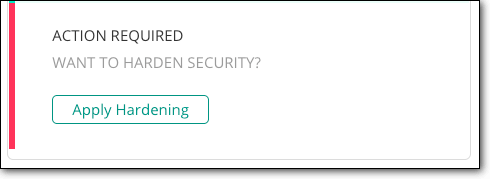
Aquí, puede implementar diferentes niveles de endurecimiento. En esta situación, recomendamos habilitar lo siguiente:
- Cambiar claves de seguridad
- Bloquear la ejecución de PHP en carpetas que no son de confianza
- Deshabilitar el editor de archivos
- Restablecer todas las contraseñas
Una vez que haya hecho esto, usted y cualquier otro usuario de su sitio de WordPress se cerrarán automáticamente en su sitio. Tendrás que volver a iniciar sesión.
Después de volver a iniciar sesión, aparecerá el mensaje ¿Está seguro de que desea hacer eso? desaparecerá y podrá continuar con sus tareas.
2. Limpia tu caché y cookies
A veces, para resolver el error, es necesario borrar la memoria caché y las cookies de su navegador. El caché almacena datos de páginas cargadas previamente y esto puede entrar en conflicto con su tarea actual.

Esto no siempre funciona, pero es el segundo en nuestra lista de medidas porque es fácil de hacer. No le gustaría pasar por una larga lista de medidas y descubrir que todo lo que tiene que hacer es borrar su caché.
Para borrar el caché de su navegador, puede ir a su navegador como Google Chrome o Mozilla Firefox. Ve a Historial > Mostrar historial completo > Borrar datos de navegación .
Aquí, seleccione Cookies y caché y haga clic en Borrar datos.
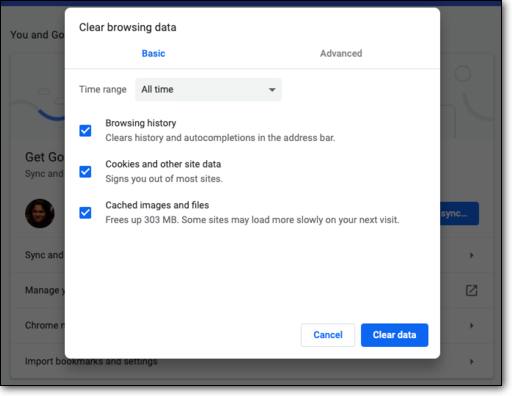
A continuación, también debe Purgar su caché de WordPress en el servidor. Recomendamos usar un complemento como WP Super Cache Plugin o W3 Total Cache Plugin . Instálelo y siga las instrucciones dadas por el plugin.
Ahora, regrese a la tarea que estaba tratando de hacer y verifique si aparece la advertencia ¿Está seguro de que desea hacer eso? ha desaparecido.
Si no es así, puede continuar con los pasos a continuación.
3. Verifique el archivo de carga de complemento o tema
Si está intentando cargar un tema o complemento y se encuentra con este error, es probable que haya un problema con el archivo zip. Es posible que tenga un formato incorrecto.
Nota: Si está tratando de instalar un tema o complemento pirateado, le recomendamos encarecidamente que suspenda sus acciones. Dicho software a menudo está plagado de malware que infectará su sitio de WordPress una vez que lo instale.
Para anular esta advertencia e instalar su complemento, puede probar los siguientes pasos:
Paso 1 : Inicie sesión en su cuenta de alojamiento web. Vaya a cPanel > Administrador de archivos.
Paso 2 : busque la carpeta public_html y abra la carpeta wp-content .
Paso 3 : si está cargando un tema, vaya a la carpeta de temas . Si está cargando un complemento, abra la carpeta de complementos .

Paso 4 : Cargue su archivo zip de tema o complemento aquí y luego descomprima la carpeta. Una vez hecho esto, elimine el archivo zip.
Paso 5 : Vuelva a su panel de wp-admin. Debería ver el tema o complemento presente aquí. Deberá activar el complemento o el tema para comenzar a usarlo.
4. Verifique sus complementos de WordPress
Muchas veces, el culpable es un complemento que no es compatible con su instalación de WordPress o tiene una codificación incorrecta. Antes de continuar, le recomendamos que elimine los complementos que están inactivos en su sitio y los que ya no usa. Esto elimina elementos innecesarios en su sitio que pueden causar problemas de seguridad. Además, facilita la tarea de encontrar el complemento defectuoso.
Para verificar sus complementos, siga estos pasos:
Paso 1 : ponga su sitio de WordPress en modo de mantenimiento para asegurarse de que sus visitantes no puedan ver ningún cambio que se refleje en su sitio en vivo mientras revisa sus complementos.
Paso 2 : en su tablero de WordPress, vaya a Complementos . Seleccione todo y deshabilite los complementos.
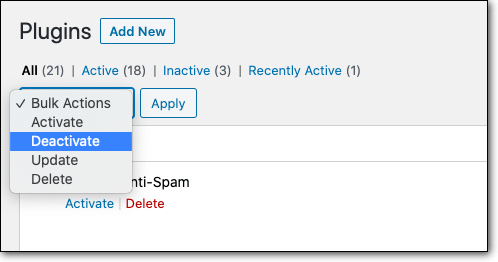
CONSEJO PROFESIONAL: Si no puede hacer esto desde su tablero, debe acceder a su carpeta de complementos manualmente. Accede a tu cuenta de alojamiento. Vaya a cPanel > Administrador de archivos > public_html . Aquí, verá una carpeta llamada wp-content . En su interior, encontrarás la carpeta de complementos .
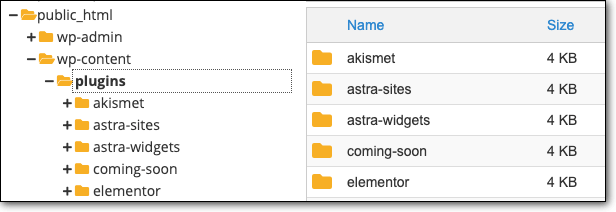
Cambie el nombre de esta carpeta a pluginsOFF . Sus complementos se desactivarán.
Paso 3 : Vuelva a la tarea que estaba tratando de realizar y verifique si aparece el error. ¿Está seguro de que desea hacer esto? ha desaparecido. Si el error persiste, sus complementos no están causando el problema. Debe continuar con los pasos a continuación.
Si el error desaparece, ¡has encontrado la causa!
Paso 4 : debe activar cada complemento uno por uno y verificar si aparece el error.
Si usó el método manual y cambió el nombre de su carpeta, debe cambiarle el nombre a complementos.
A continuación, dentro de la carpeta de complementos, desactive cada complemento individualmente agregando el sufijo ' OFF '. Por ejemplo, askmetOFF.
Ahora reactive los complementos uno por uno eliminando el sufijo APAGADO . Cada vez que reactiva un complemento, debe verificar si el error aparece en su sitio.
Una vez que encuentre el complemento que está causando el problema, puede desactivarlo o eliminarlo para eliminar el error. ¿Está seguro de que desea hacerlo?
5. Revisa tu tema de WordPress
Si el error sigue apareciendo en su sitio de WordPress, puede pasar a verificar su tema. Desactive el tema que está utilizando en su sitio de WordPress. Vuelve a la tarea que estabas intentando hacer y comprueba si se ha resuelto el error.
Si ha desaparecido, entonces has encontrado el motivo del error. Hay tres pasos que puede seguir para resolver un problema con su tema:
- Si hay una actualización disponible, actualice a la última versión.
- Elimina y reinstala tu tema.
- Encuentre un nuevo tema y cambie su tema a uno que sea compatible.
Le recomendamos que tome precauciones al realizar cambios en su tema. Utilice un sitio provisional para realizar cambios en el tema de su sitio. Un sitio provisional es un clon de su sitio donde puede probar los cambios sin afectar su sitio en vivo. Una vez que esté satisfecho con los cambios, puede enviarlos a su sitio en vivo. Esto asegurará que su sitio no se rompa mientras actualiza, reinstala o cambia su tema.
Consejo profesional: evite usar temas de WordPress anulados para asegurarse de que su sitio esté a salvo de cualquier tipo de problema de malware.
6. Aumente su límite de memoria PHP
PHP es un lenguaje de programación que se utiliza para crear su sitio web de WordPress. Para permitir que el lenguaje realice sus tareas en su sitio, necesita usar lo que se llama memoria PHP.
En PHP Memory, hay dos instancias en las que puede enfrentar este error:
- Para reducir el uso de este límite de memoria, WordPress limita el tamaño de las imágenes y las publicaciones de forma predeterminada. Por ejemplo, el tamaño máximo de imagen que puede cargar es de 1 MB. Si está intentando cargar un archivo que es más grande que eso, verá errores.
- El límite de memoria predeterminado para WordPress es de 32 MB. Cuando alcance su límite, WordPress aumentará automáticamente el límite de memoria PHP a 40 MB. En caso de que exceda eso también, verá el error ¿Está seguro de que desea hacer eso?
Para aumentar su límite de memoria PHP y su límite máximo de carga, debe agregar código a su archivo wp-config.php y archivo .htaccess. Siga esta guía para aumentar el límite de memoria de nuestros amigos en wpmudev.
Una vez que aumenta su límite de PHP y el límite de carga, aparece el error ¿Está seguro de que desea hacer eso? desaparecerá.
[ss_click_to_tweet tweet=”Reparación ¿Estás seguro de que quieres hacer eso? error en WordPress es fácil! Sigue esta guía.” contenido = "" estilo = "predeterminado"]
Pensamientos finales
El error ¿Estás seguro de que quieres hacer eso? se ha denominado el error más vago en WordPress porque puede tener varias causas.
Pero ahora que sabe cómo solucionar y corregir este error, se dará cuenta de que no es tan vago. Para resumir, si ves este error:
- Escanee su sitio en busca de malware y corrija cualquier pirateo
- Limpia tu caché y cookies
- Investigue sus complementos y temas
- Cargue manualmente su tema o archivo de complemento que desee
- Aumente su límite de memoria PHP
Si bien muchas de las causas subyacentes son fáciles de resolver, la más peligrosa es un sitio web pirateado. Los piratas informáticos ingresan a su sitio web para usarlo indebidamente y llevar a cabo actividades fraudulentas y estafas. Por lo general, intentan operar sin mostrar signos de piratería. Pero podrían estar delatándose sin darse cuenta al desencadenar este error.
Para evitar este tipo de desastres, mantenga siempre activo un complemento de seguridad de WordPress, como MalCare, en su sitio web. El complemento escaneará su sitio en busca de actividad sospechosa y lo alertará de inmediato. También defenderá proactivamente su sitio al evitar que los piratas informáticos accedan a su sitio.
¡Mantenga su sitio de WordPress protegido con MalCare!
